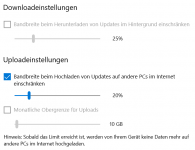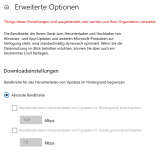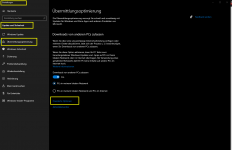OlliD@IRQ8
gehört zum Inventar
Windows 10 - Windows Update: Unter Kontrolle!
Dieses Tutorial beschreibt die Verwaltung und die Kontrolle der Windows Update-Funktion unter Windows 10.
Grundsätzlich werden alle Windows-Standardsystemeinstellungen (Gruppenrichtlinien, Registryeinstellungen, Dienste) nicht verändert. Alle aktuellen Microsoft-Serviceoptionen für Windows 10 [Windows 10 servicing options for updates and upgrades (Windows 10)] für die zeitlich relevanten Upgradeverfahren auf eine höhere Build-Version sind zu beachten.
Für die Konfiguration der Verwaltung der Windows Update-Funktion werden nur Standardfunktionen von Windows 10 verwendet. Zusätzliche Feature-Installationen oder Anwendungen bzw. Apps sind nicht notwendig. Die Konfiguration dauert ca. 10 Minuten inkl. eines Systemneustarts.
Die in ZIP-Archiv "Windows Update.zip" vorhandenen Konfigurationsdateien können sofort verwendet und entsprechend angepasst werden.
Konfigurationsablauf:
1. Ordner "%ProgramData%"
Explorer starten und den Ordner "Windows Update" aus dem ZIP-Archiv "Windows Update.zip", Ordner "Installationsdateien", in den Ordner "%ProgramData%" (ProgramData) kopieren.
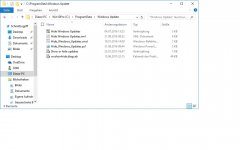
2. PowerShell-Skript anpassen
Im letzten Abschnitt des PowerShell-Skriptes "Hide_Windows_Updates.ps1" im Ordner "%ProgramData%" sind die Positiveinträge (Whitelist) mit dem Windows Editor anzupassen.
Hinweis:
Die Konfigurationszeile im letzten Abschnitt des PowerShell-Skriptes "Get-WindowsUpdate | Set-WindowsHiddenUpdate -Hide:$true" setzt für alle Windows-Updates das Flag "hidden" (versteckt bzw. ausgeblendet). Durch die nachfolgenden Konfigurationszeilen werden selektiv durch die Angabe von Teilstrings/-zeichenketten" die entsprechenden Windows-/Microsoft-Updates frei gegeben. Zu beachten ist die korrekte und genaue Bezeichnung des Teilstrings, auch für (Microsoft-)Updates, die zusätzlich zu den Windows Updates bereit gestellt werden (Microsoft Office); "'Update'" gibt dann automatisch alle Einträge für die Installation frei, die diesen Teilstring enthalten!
Get-WindowsUpdate | Where { $_.Title -match 'Definitionsupdate' } | Set-WindowsHiddenUpdate -Hide:$false
Get-WindowsUpdate | Where { $_.Title -match 'Sicherheitsupdate' } | Set-WindowsHiddenUpdate -Hide:$false
Get-WindowsUpdate | Where { $_.Title -match 'Kumulatives Update' } | Set-WindowsHiddenUpdate -Hide:$false
Get-WindowsUpdate | Where { $_.Title -match 'Update für Microsoft' } | Set-WindowsHiddenUpdate -Hide:$false
Get-WindowsUpdate | Where { $_.Title -match 'Windows-Tool zum Entfernen bösartiger Software' } | Set-WindowsHiddenUpdate -Hide:$false
Nach Freigabe der konfigurierten Windows-Updates erfolgt eine automatische Updatesuche unter Berücksichtigung der aktuellen Updatekonfiguration.
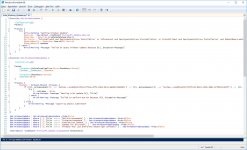
3. Aufgabenplanung
Die automatisierte Ausführung des PowerShell-Skriptes erfolgt durch die Windows-Aufgabenplanung. Die im ZIP-Archiv "Windows Update.zip", Ordner "Installationsdateien/Windows Update" enthaltene XML-Datei "Hide Windows Updates.xml" kann nach dem Start der Windows-Aufgabenplanung in diese importiert werden. Die Aufgabe wird bei Systemstart und anschließend jede Stunde ausgeführt. Weitere Anpassungen unter Beachtung der vorhergehenden Konfigurationsschritte sind nicht notwendig. Abschließend ist ein Systemneustart durchzuführen.
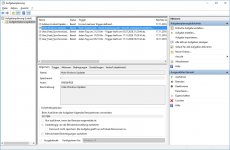
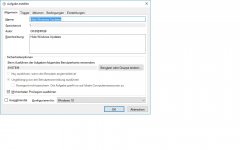
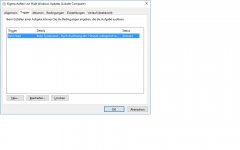
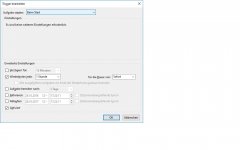
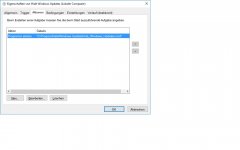
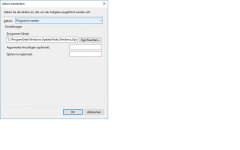
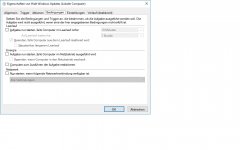
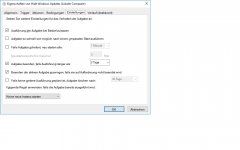
4. Desktop-Symbole und Nachinstallation von ausgeblendeten Updates
Für die manuelle Freigabe von versteckten bzw. ausgeblendeten Updates und zum Verwalten der Windows-Updates können die im ZIP-Archiv "Windows Update.zip", Ordner "Installationsdateien/Desktop" enthaltenen Verknüpfungen auf den Desktop kopieren werden.
Zur Freigabe ausgeblendeter und manuell frei zugebener Updates wird die Verknüpfung "Show or hide updates" gestartet. Diese verwendet die Datei "wushowhide.diagcab" (Wie ein Treiberupdate vorübergehend in Windows 10 installieren) aus dem Ordner "%ProgramData%".
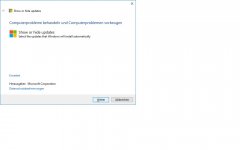
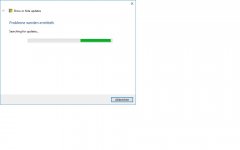
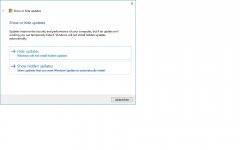
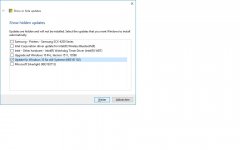
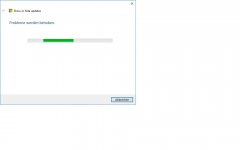
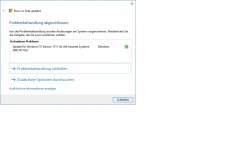
Nach der Freigabe von Update werden diese über die Windows Update-Funktion der Systemsteuerung oder die Desktop-Verknüpfung "Windows Update" zur Installation vorbereitet.
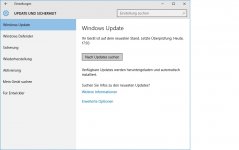
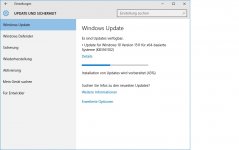
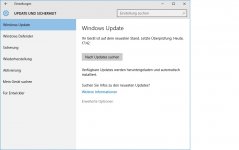
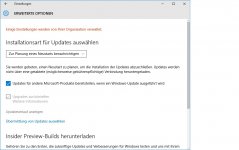
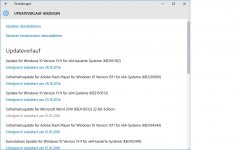
5. Treiberinstallationen nach Windows 10-Neuinstallation blocken
Besonders hartnäckig ist die Zwangsinstallation von Gerätetreibern (Device Metadata Retrieval Client). Informationen finden sich auf dieser Webseite Installing Device Metadata Packages from WMIS. Um diese Installationen zu verhindern, ist vor der ersten Online-Updatesuche die Treibersuche der "Device Metadata Packages" per Registryrichtlinien zu unterbinden. Nachfolgende Skriptdatei "Disable_DriverSearching.cmd" mit dem Windows-Editor erfassen und anschließend im Kontextmenü "Als Administrator ausführen" starten und einen abschließenden Systemneustart durchführen. Die Skriptdatei ist auch im ZIP-Archiv "Windows Update.zip" enthalten.
Disable_DriverSearching.cmd
REM Disable_DriverSearching.cmd
REM OlliD@IRQ8
%windir%\System32\reg.exe ADD "HKLM\SOFTWARE\Policies\Microsoft\Windows\DriverSearching" /v DontSearchWindowsUpdate /t REG_DWORD /d 1 /f
%windir%\System32\reg.exe ADD "HKLM\SOFTWARE\Policies\Microsoft\Windows\DriverSearching" /v SearchOrderConfig /t REG_DWORD /d 0 /f
%windir%\System32\reg.exe ADD "HKLM\SOFTWARE\Policies\Microsoft\Windows\Device Metadata" /v PreventDeviceMetadataFromNetwork /t REG_DWORD /d 1 /f
PAUSE
6. Delivery Optimization
Für die Übertragung von Windows-Updates verwendet Microsoft für Windows 10 die Technologie "Windows Update-Übermittlungsoptimierung (Windows Update-Übermittlungsoptimierung FAQ). Durch individuelle Konfigurationsmöglichkeiten kann eine Optimierung der Updateversorgung erreicht werden.
GPEdit (Windows 10 Pro):
Computerkonfiguration – Windows-Komponenten – Übermittlungsoptimierung – Downloadmodus
Gibt die Downloadmethode an, die die Übermittlungsoptimierung für Downloads von Windows-Updates, Apps und App-Updates verwenden kann. Die folgende Liste enthält die unterstützten Werte:
0 = Nur HTTP, kein Peering.
1 = HTTP kombiniert mit Peering hinter derselben NAT.
2 = HTTP kombiniert mit Peering über eine private Gruppe. Das Peering erfolgt standardmäßig auf Geräten am selben Active Directory-Standort (falls vorhanden) oder in derselben Domäne. Bei Auswahl dieser Option ist das Peering NAT-übergreifend. Um eine benutzerdefinierte Gruppe zu erstellen, verwenden Sie die Gruppen-ID in Kombination with Modus 2.
3 = HTTP kombiniert mit Internetpeering.
99 = Einfacher Downloadmodus ohne Peering. Downloads der Übermittlungsoptimierung verwenden nur HTTP. Es wird nicht versucht, Kontakt mit den Clouddiensten der Übermittlungsoptimierung aufzunehmen.
100 = Umgehungsmodus. Die Übermittlungsoptimierung wird nicht und stattdessen BITS verwendet.
Für eine BITS-unterstützte Updateübertragung [About BITS (Windows)] ist "100 = Umgehungsmodus (BITS)" festzulegen.
Zusätzliche weitere Einstellungen zur Up-/Downloadbandbreite, Caches usw. können dediziert konfiguriert werden.
Policies (Windows 10 Home):
DeliveryOptimization_BITS.reg
Windows Registry Editor Version 5.00
[HKEY_LOCAL_MACHINE\SOFTWARE\Policies\Microsoft\Windows\DeliveryOptimization]
"DODownloadMode"=dword:00000064
7. Download ZIP-Archiv "Windows Update.zip"
Das ZIP-Archiv "Windows Update.zip" enthält alle notwendigen Windows Update-Konfigurationsdateien.
8. Haftungsausschluss/Disclaimer
Die von zur Verfügung gestellten kostenlosen Skript- und Konfigurationsdateien für die Steuerung der Funktion "Windows Updates" können frei verteilt werden, vorausgesetzt, dass keine Gebühren über die Kosten der Verteilung erhoben werden und dass dieser Haftungsausschluss immer beigefügt ist.
Die Skript- und Konfigurationsdateien für die Steuerung der Funktion "Windows Updates" werden ohne Garantie oder Gewährleistung zur Verfügung gestellt.
Die technische Nutzbarkeit wurde für die mit dem Datum der Erstveröffentlichung der kostenlosen Skript- und Konfigurationsdateien für die Steuerung der Funktion "Windows Updates" aktuell verfügbaren und durch Microsoft supporteten finalen Windows 10-Releases ohne individuelle Systemanpassungen getestet.
Obwohl der Autor versucht hat, Fehler in den Skript- und Konfigurationsdateien für die Steuerung der Funktion "Windows Updates" auszuschließen, ist der Autor nicht verantwortlich für Schäden oder Verluste jeglicher Art, die durch den Gebrauch oder Missbrauch der Skript- und Konfigurationsdateien für die Steuerung der Funktion "Windows Updates" verursacht werden.
Der Autor ist nicht verpflichtet, Support, Service, Updates oder Upgrades der kostenlosen Skript- und Konfigurationsdateien für die Steuerung der Funktion "Windows Updates" zur Verfügung zu stellen.
The free script and configuration files provided to control the "Windows Updates" feature may be freely distributed, provided that no fees are charged for the cost of distribution and that this disclaimer is always included.
The script and configuration files for controlling the Windows Updates feature are provided without warranty.
The technical usability was tested for the final Windows 10 releases, which are currently available with the date of the first publication of the free script and configuration files for the control of the "Windows Updates" function, without any individual system adjustments.
Although the author has tried to exclude errors in the script and configuration files for controlling the Windows Updates feature, the author is not responsible for any damage or loss of any kind caused by the use or misuse of the script and configuration files for the control Of the "Windows Updates" feature.
The author is not required to provide support, service, updates, or upgrades of the free script and configuration files to control the Windows Updates feature.
OlliD@IRQ8
17.11.2016
Dieses Tutorial beschreibt die Verwaltung und die Kontrolle der Windows Update-Funktion unter Windows 10.
Grundsätzlich werden alle Windows-Standardsystemeinstellungen (Gruppenrichtlinien, Registryeinstellungen, Dienste) nicht verändert. Alle aktuellen Microsoft-Serviceoptionen für Windows 10 [Windows 10 servicing options for updates and upgrades (Windows 10)] für die zeitlich relevanten Upgradeverfahren auf eine höhere Build-Version sind zu beachten.
Für die Konfiguration der Verwaltung der Windows Update-Funktion werden nur Standardfunktionen von Windows 10 verwendet. Zusätzliche Feature-Installationen oder Anwendungen bzw. Apps sind nicht notwendig. Die Konfiguration dauert ca. 10 Minuten inkl. eines Systemneustarts.
Die in ZIP-Archiv "Windows Update.zip" vorhandenen Konfigurationsdateien können sofort verwendet und entsprechend angepasst werden.
Konfigurationsablauf:
1. Ordner "%ProgramData%"
Explorer starten und den Ordner "Windows Update" aus dem ZIP-Archiv "Windows Update.zip", Ordner "Installationsdateien", in den Ordner "%ProgramData%" (ProgramData) kopieren.
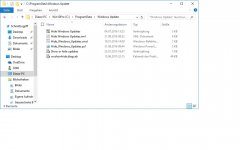
2. PowerShell-Skript anpassen
Im letzten Abschnitt des PowerShell-Skriptes "Hide_Windows_Updates.ps1" im Ordner "%ProgramData%" sind die Positiveinträge (Whitelist) mit dem Windows Editor anzupassen.
Hinweis:
Die Konfigurationszeile im letzten Abschnitt des PowerShell-Skriptes "Get-WindowsUpdate | Set-WindowsHiddenUpdate -Hide:$true" setzt für alle Windows-Updates das Flag "hidden" (versteckt bzw. ausgeblendet). Durch die nachfolgenden Konfigurationszeilen werden selektiv durch die Angabe von Teilstrings/-zeichenketten" die entsprechenden Windows-/Microsoft-Updates frei gegeben. Zu beachten ist die korrekte und genaue Bezeichnung des Teilstrings, auch für (Microsoft-)Updates, die zusätzlich zu den Windows Updates bereit gestellt werden (Microsoft Office); "'Update'" gibt dann automatisch alle Einträge für die Installation frei, die diesen Teilstring enthalten!
Get-WindowsUpdate | Where { $_.Title -match 'Definitionsupdate' } | Set-WindowsHiddenUpdate -Hide:$false
Get-WindowsUpdate | Where { $_.Title -match 'Sicherheitsupdate' } | Set-WindowsHiddenUpdate -Hide:$false
Get-WindowsUpdate | Where { $_.Title -match 'Kumulatives Update' } | Set-WindowsHiddenUpdate -Hide:$false
Get-WindowsUpdate | Where { $_.Title -match 'Update für Microsoft' } | Set-WindowsHiddenUpdate -Hide:$false
Get-WindowsUpdate | Where { $_.Title -match 'Windows-Tool zum Entfernen bösartiger Software' } | Set-WindowsHiddenUpdate -Hide:$false
Nach Freigabe der konfigurierten Windows-Updates erfolgt eine automatische Updatesuche unter Berücksichtigung der aktuellen Updatekonfiguration.
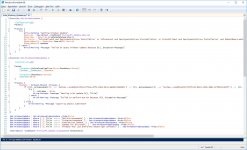
3. Aufgabenplanung
Die automatisierte Ausführung des PowerShell-Skriptes erfolgt durch die Windows-Aufgabenplanung. Die im ZIP-Archiv "Windows Update.zip", Ordner "Installationsdateien/Windows Update" enthaltene XML-Datei "Hide Windows Updates.xml" kann nach dem Start der Windows-Aufgabenplanung in diese importiert werden. Die Aufgabe wird bei Systemstart und anschließend jede Stunde ausgeführt. Weitere Anpassungen unter Beachtung der vorhergehenden Konfigurationsschritte sind nicht notwendig. Abschließend ist ein Systemneustart durchzuführen.
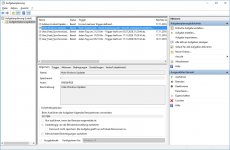
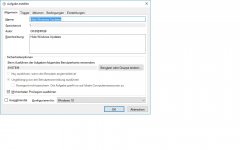
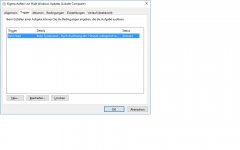
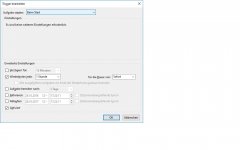
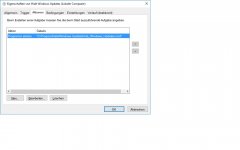
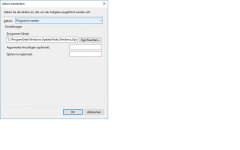
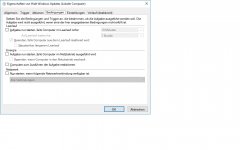
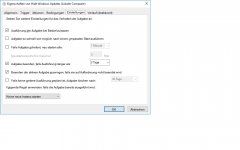
4. Desktop-Symbole und Nachinstallation von ausgeblendeten Updates
Für die manuelle Freigabe von versteckten bzw. ausgeblendeten Updates und zum Verwalten der Windows-Updates können die im ZIP-Archiv "Windows Update.zip", Ordner "Installationsdateien/Desktop" enthaltenen Verknüpfungen auf den Desktop kopieren werden.
Zur Freigabe ausgeblendeter und manuell frei zugebener Updates wird die Verknüpfung "Show or hide updates" gestartet. Diese verwendet die Datei "wushowhide.diagcab" (Wie ein Treiberupdate vorübergehend in Windows 10 installieren) aus dem Ordner "%ProgramData%".
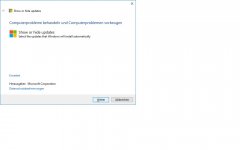
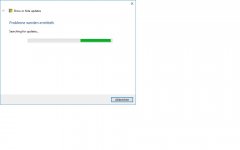
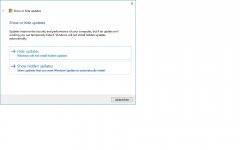
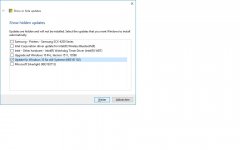
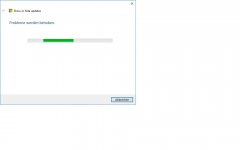
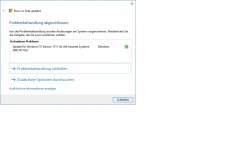
Nach der Freigabe von Update werden diese über die Windows Update-Funktion der Systemsteuerung oder die Desktop-Verknüpfung "Windows Update" zur Installation vorbereitet.
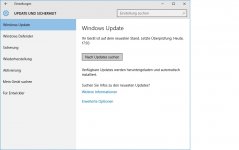
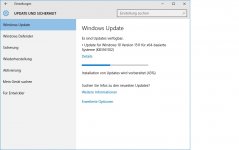
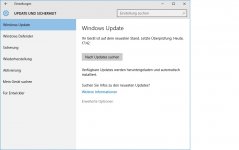
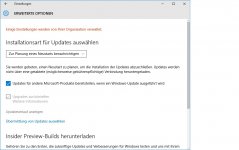
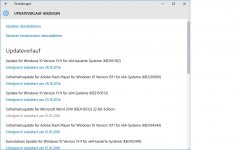
5. Treiberinstallationen nach Windows 10-Neuinstallation blocken
Besonders hartnäckig ist die Zwangsinstallation von Gerätetreibern (Device Metadata Retrieval Client). Informationen finden sich auf dieser Webseite Installing Device Metadata Packages from WMIS. Um diese Installationen zu verhindern, ist vor der ersten Online-Updatesuche die Treibersuche der "Device Metadata Packages" per Registryrichtlinien zu unterbinden. Nachfolgende Skriptdatei "Disable_DriverSearching.cmd" mit dem Windows-Editor erfassen und anschließend im Kontextmenü "Als Administrator ausführen" starten und einen abschließenden Systemneustart durchführen. Die Skriptdatei ist auch im ZIP-Archiv "Windows Update.zip" enthalten.
Disable_DriverSearching.cmd
REM Disable_DriverSearching.cmd
REM OlliD@IRQ8
%windir%\System32\reg.exe ADD "HKLM\SOFTWARE\Policies\Microsoft\Windows\DriverSearching" /v DontSearchWindowsUpdate /t REG_DWORD /d 1 /f
%windir%\System32\reg.exe ADD "HKLM\SOFTWARE\Policies\Microsoft\Windows\DriverSearching" /v SearchOrderConfig /t REG_DWORD /d 0 /f
%windir%\System32\reg.exe ADD "HKLM\SOFTWARE\Policies\Microsoft\Windows\Device Metadata" /v PreventDeviceMetadataFromNetwork /t REG_DWORD /d 1 /f
PAUSE
6. Delivery Optimization
Für die Übertragung von Windows-Updates verwendet Microsoft für Windows 10 die Technologie "Windows Update-Übermittlungsoptimierung (Windows Update-Übermittlungsoptimierung FAQ). Durch individuelle Konfigurationsmöglichkeiten kann eine Optimierung der Updateversorgung erreicht werden.
GPEdit (Windows 10 Pro):
Computerkonfiguration – Windows-Komponenten – Übermittlungsoptimierung – Downloadmodus
Gibt die Downloadmethode an, die die Übermittlungsoptimierung für Downloads von Windows-Updates, Apps und App-Updates verwenden kann. Die folgende Liste enthält die unterstützten Werte:
0 = Nur HTTP, kein Peering.
1 = HTTP kombiniert mit Peering hinter derselben NAT.
2 = HTTP kombiniert mit Peering über eine private Gruppe. Das Peering erfolgt standardmäßig auf Geräten am selben Active Directory-Standort (falls vorhanden) oder in derselben Domäne. Bei Auswahl dieser Option ist das Peering NAT-übergreifend. Um eine benutzerdefinierte Gruppe zu erstellen, verwenden Sie die Gruppen-ID in Kombination with Modus 2.
3 = HTTP kombiniert mit Internetpeering.
99 = Einfacher Downloadmodus ohne Peering. Downloads der Übermittlungsoptimierung verwenden nur HTTP. Es wird nicht versucht, Kontakt mit den Clouddiensten der Übermittlungsoptimierung aufzunehmen.
100 = Umgehungsmodus. Die Übermittlungsoptimierung wird nicht und stattdessen BITS verwendet.
Für eine BITS-unterstützte Updateübertragung [About BITS (Windows)] ist "100 = Umgehungsmodus (BITS)" festzulegen.
Zusätzliche weitere Einstellungen zur Up-/Downloadbandbreite, Caches usw. können dediziert konfiguriert werden.
Policies (Windows 10 Home):
DeliveryOptimization_BITS.reg
Windows Registry Editor Version 5.00
[HKEY_LOCAL_MACHINE\SOFTWARE\Policies\Microsoft\Windows\DeliveryOptimization]
"DODownloadMode"=dword:00000064
7. Download ZIP-Archiv "Windows Update.zip"
Das ZIP-Archiv "Windows Update.zip" enthält alle notwendigen Windows Update-Konfigurationsdateien.
8. Haftungsausschluss/Disclaimer
Die von zur Verfügung gestellten kostenlosen Skript- und Konfigurationsdateien für die Steuerung der Funktion "Windows Updates" können frei verteilt werden, vorausgesetzt, dass keine Gebühren über die Kosten der Verteilung erhoben werden und dass dieser Haftungsausschluss immer beigefügt ist.
Die Skript- und Konfigurationsdateien für die Steuerung der Funktion "Windows Updates" werden ohne Garantie oder Gewährleistung zur Verfügung gestellt.
Die technische Nutzbarkeit wurde für die mit dem Datum der Erstveröffentlichung der kostenlosen Skript- und Konfigurationsdateien für die Steuerung der Funktion "Windows Updates" aktuell verfügbaren und durch Microsoft supporteten finalen Windows 10-Releases ohne individuelle Systemanpassungen getestet.
Obwohl der Autor versucht hat, Fehler in den Skript- und Konfigurationsdateien für die Steuerung der Funktion "Windows Updates" auszuschließen, ist der Autor nicht verantwortlich für Schäden oder Verluste jeglicher Art, die durch den Gebrauch oder Missbrauch der Skript- und Konfigurationsdateien für die Steuerung der Funktion "Windows Updates" verursacht werden.
Der Autor ist nicht verpflichtet, Support, Service, Updates oder Upgrades der kostenlosen Skript- und Konfigurationsdateien für die Steuerung der Funktion "Windows Updates" zur Verfügung zu stellen.
The free script and configuration files provided to control the "Windows Updates" feature may be freely distributed, provided that no fees are charged for the cost of distribution and that this disclaimer is always included.
The script and configuration files for controlling the Windows Updates feature are provided without warranty.
The technical usability was tested for the final Windows 10 releases, which are currently available with the date of the first publication of the free script and configuration files for the control of the "Windows Updates" function, without any individual system adjustments.
Although the author has tried to exclude errors in the script and configuration files for controlling the Windows Updates feature, the author is not responsible for any damage or loss of any kind caused by the use or misuse of the script and configuration files for the control Of the "Windows Updates" feature.
The author is not required to provide support, service, updates, or upgrades of the free script and configuration files to control the Windows Updates feature.
OlliD@IRQ8
17.11.2016
Anhänge
Zuletzt bearbeitet: